手机wps打字自带下划线
作者:向阳花开开
作为一个电子书爱好者,我初中就用 MP3 看电子书,10 年前买了第一款电纸书阅读器,可以说是见证了这个品类从小众到爆火再到重新归为小众的一个变化。
众所周知,之前基本 Kindle 独占了这个品类,但这几年 Kindle 退出中国(原因很多,本文不深入讨论),国产品牌强势崛起,市面上出现了不少优秀的国产电纸书产品:掌阅毫无疑问是影响力最大的那一个。
掌阅一开始是做软件的,12 年我在 iPhone 3GS 上就用这个 APP,彼时和 QQ 阅读半分天下,也是陪伴了我好多年的一款 APP。
而掌阅开始做电纸书类的产品,是在 2015 年,到今年已有 8 年多时间,他们的产品线非常丰富,从基础的 6 英寸产品到高端的 10 英寸产品,统统涵盖。
本文就是掌阅新品 iReader Smart X3 的使用体验分享:
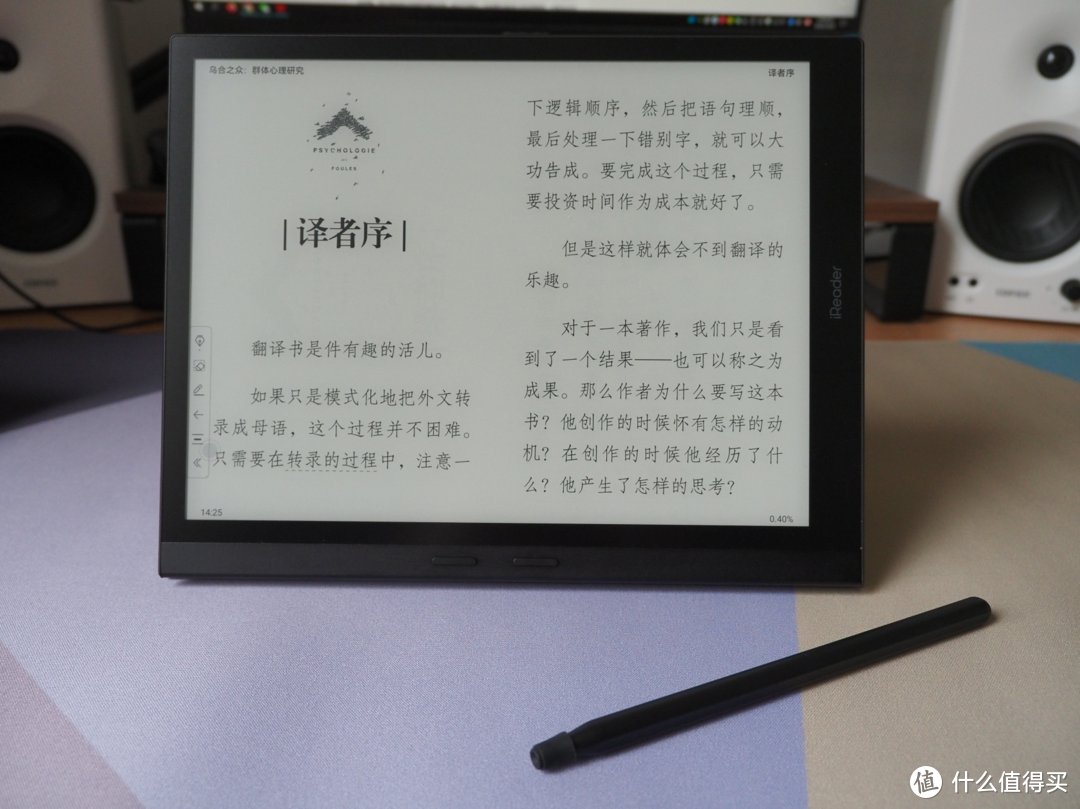
一、外观与参数介绍
早些年电纸书其实不太卷硬件参数,但现在随着消费者对产品的了解,各家在参数上都有着不小的努力,先简单看一下 iReader Smart X3 参数:
名称:iReader Smart X3
屏幕尺寸:10.65 英寸
分辨率:300 ppi
墨水:carta1300(23 年最新发布的墨水)
存储:64G
内存:4G
重量:365g
音频:双扬声器
电池:4000mAh 电池(阅读 63h,待机 66 天)
阅读灯:全新 comfortlight 28级阅读灯(可调色温, 舒缓渐变亮度, 均匀度提升,非直
射纳米导光)
特色功能:全局深色模式 ,系统级 256 灰阶,iDisplay + 独显芯片
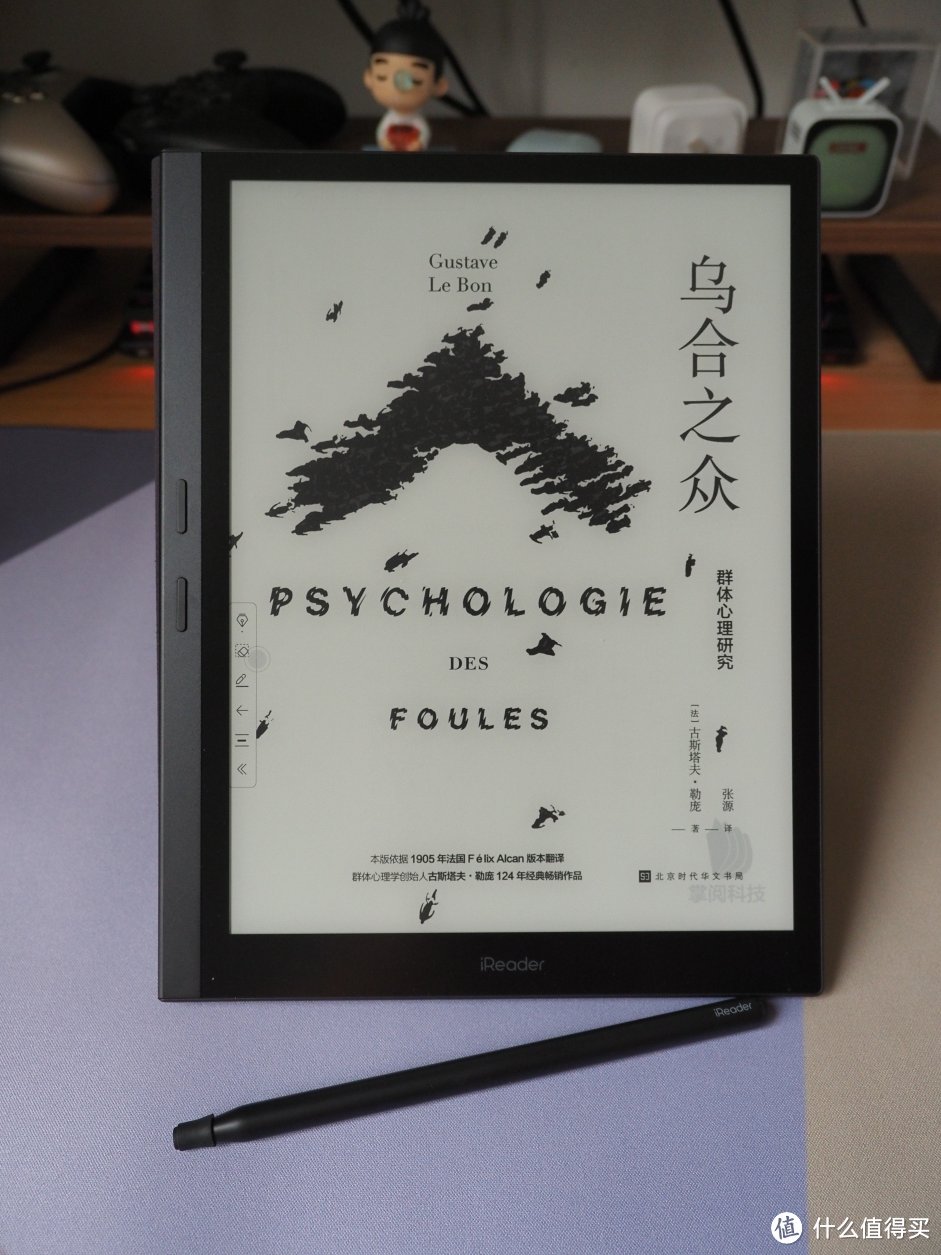
参数上,亮点众多,比如这次 iReader Smart X3 屏幕升级到了巨大的 10.65 英寸,市面上除了极少数超大屏产品外,这款是屏幕最大的(同领域基本是 10.3 英寸或 10 英寸的)。
屏幕虽大,ppi 却再次得到提升,升级到了 300ppi,这也是目前最旗舰的 ppi 标准,简单来说:ppi 越大,清晰度越高。

存储规格上,也升级到了 4+64G 的配置,存个几千本书完全不是问题,哪怕是存储音频文件,也能存很多,4 G的内存对于电纸书这种产品来说也绰绰有余,搭配 4000mAh 的电池,续航直接拉满。
而墨水方面,这次用的则是 2023 年最新发布的 carta1300,不论是清晰度还是对比度,都相当顶尖。
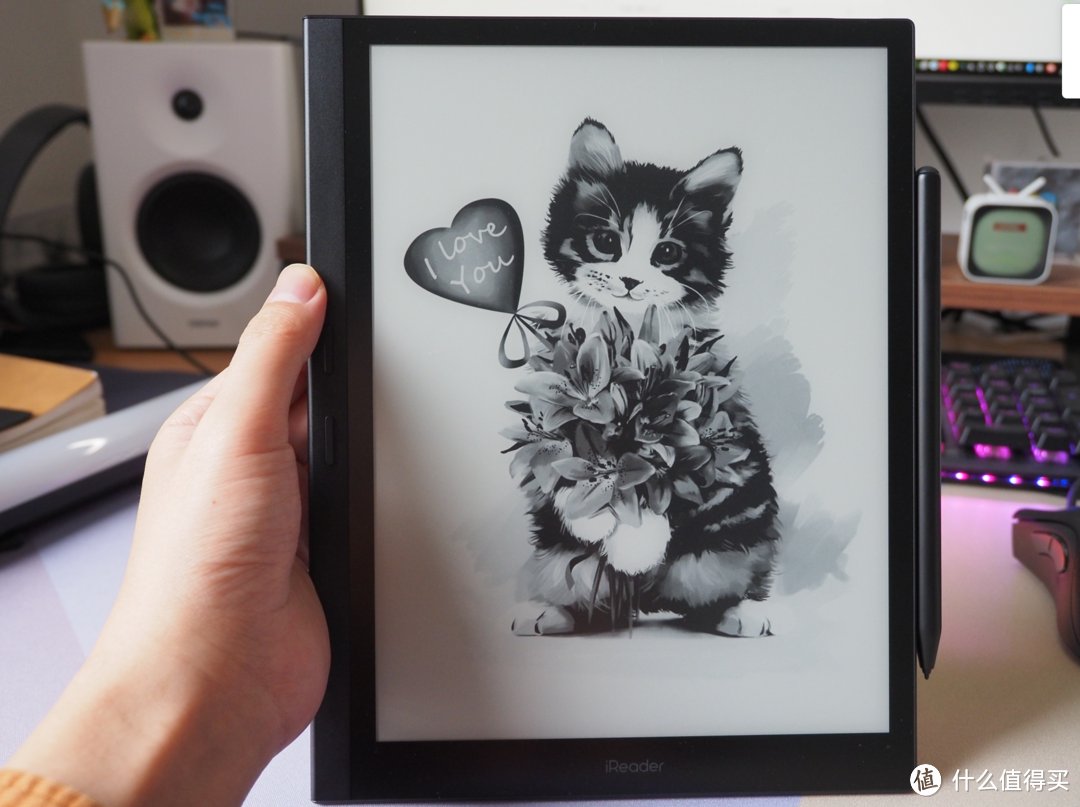
此外,这款产品也支持录音+音频播放,上下双扬声器,实测效果尚可。
阅读灯则采用的是全新的 comfortlight 28 级阅读灯,搭配上全局深色模式,系统级 256 灰阶,在夜晚等各种光线条件下,针对各种 APP,都能获得优秀的阅读体验。
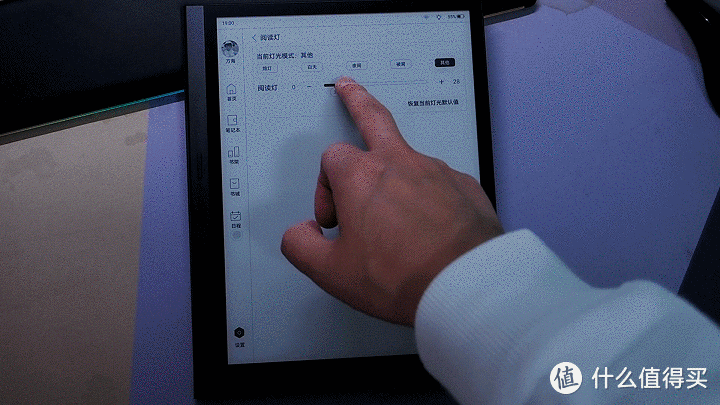
外观上,整体非常简洁,左侧加宽方便抓握,带两个按键(按键可以翻页):

底部和顶部各有一个扬声器+话筒,底部左侧还有一个 C 口,用来充电:
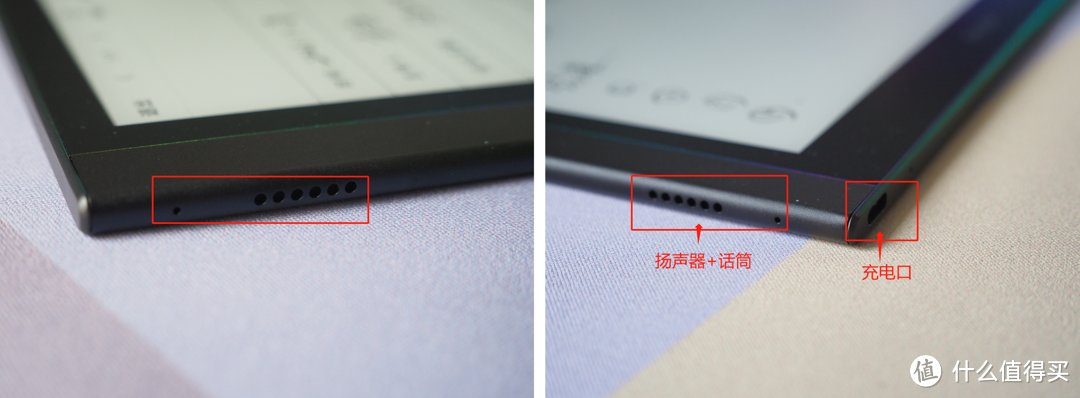
顶部右侧有红色的开机键:

右侧则可以磁吸住搭配的X-pen 3 电磁笔:
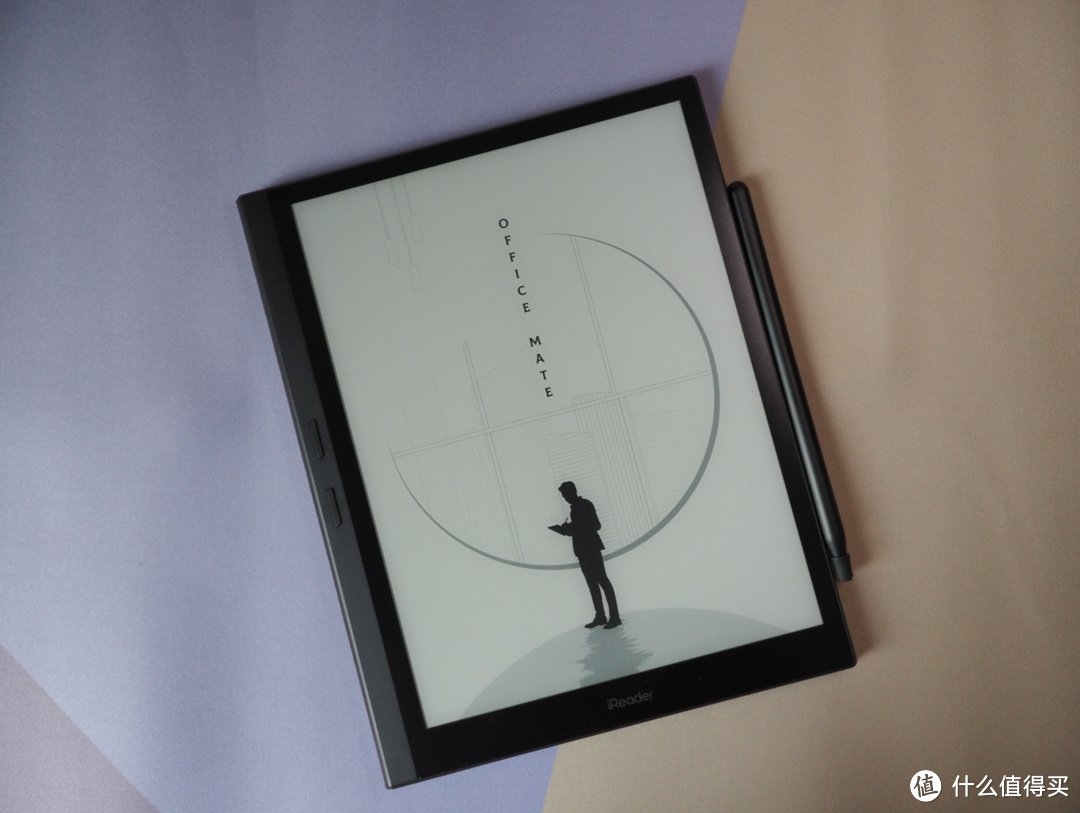
背面是完整的黑色,一个 iReader LOGO:
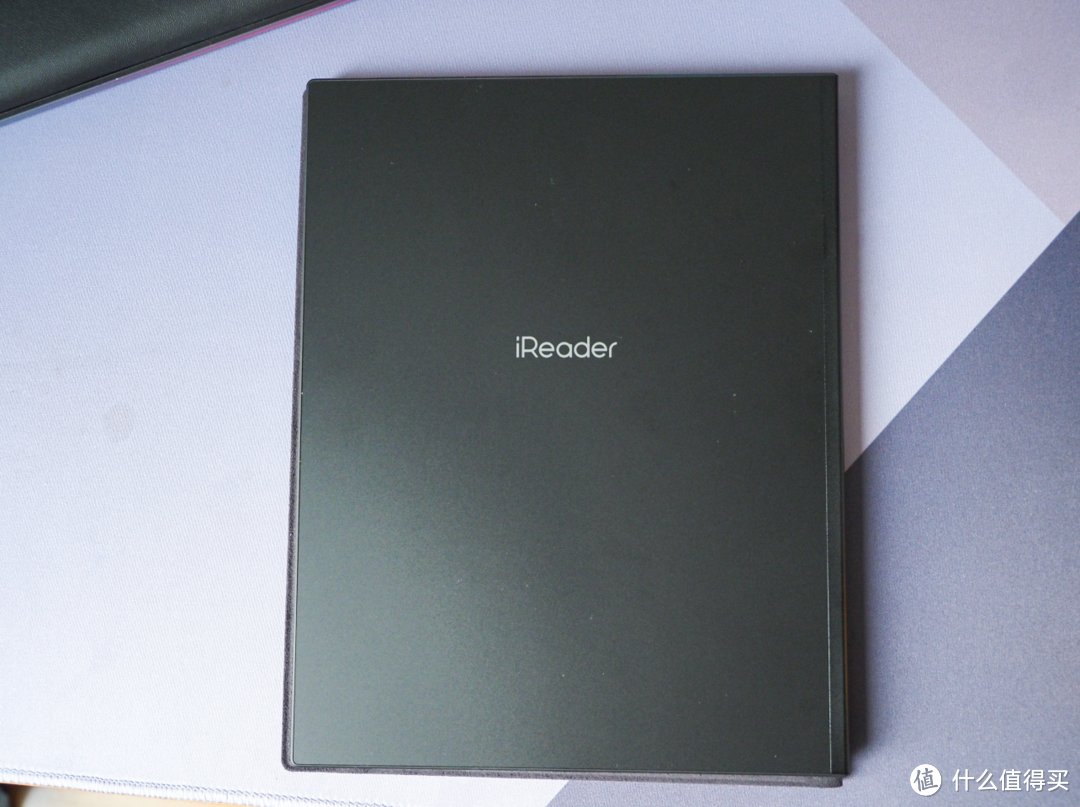
这产品给人的第一感觉就是低调简洁但又透露着一股子高端感,有格调,的确是读书人喜欢的风格,又装逼又优雅。
二、功能+使用体验
电纸书现在这么卷了,很多人可能好奇:不就是一个墨水屏的阅读器吗?和 5 年前甚至 8 年前的产品相比,到底有何不同?
就我用了一段时间,说真的,iReader Smart X3 还真不是一款简单的阅读器。
诚如前面图片里显示,这是一个 OFFICE MATE(办公伙伴),看书只是它最基础的功能,围绕着这个基础功能,掌阅做了许多的功能拓展。
日程管理
其实当你打开设备进入首页,你就会发现它和其他设备的不同。除了首页、笔记本、书架等基础功能外,还有个“日程”功能,放在了首页。
点进去是一个日历,你可以在不同的日期手动写上自己当天的日程,并且支持手写自动识别。
此处还会自动记录你每天的行为轨迹,包括你对笔记和书籍的操作行为,方便后续回顾,自动生成周/月报。

这个确实很方便,尤其是手写+自动识别,对于我这种爱好写字的人来说,是真的有意义的功能,节省纸张,也不用一个一个打字,平时我就很少用手机的日程功能,还是用笔记本多一点。
录音相关功能
前面硬件部分有提到过,这个机器自带双扬声器+话筒,支持录音和音频播放。
除此之外,其实它也支持录音转文字及录音标记功能(标记节点),开会的时候你放桌子上就行,实测录音效果真挺不错的。
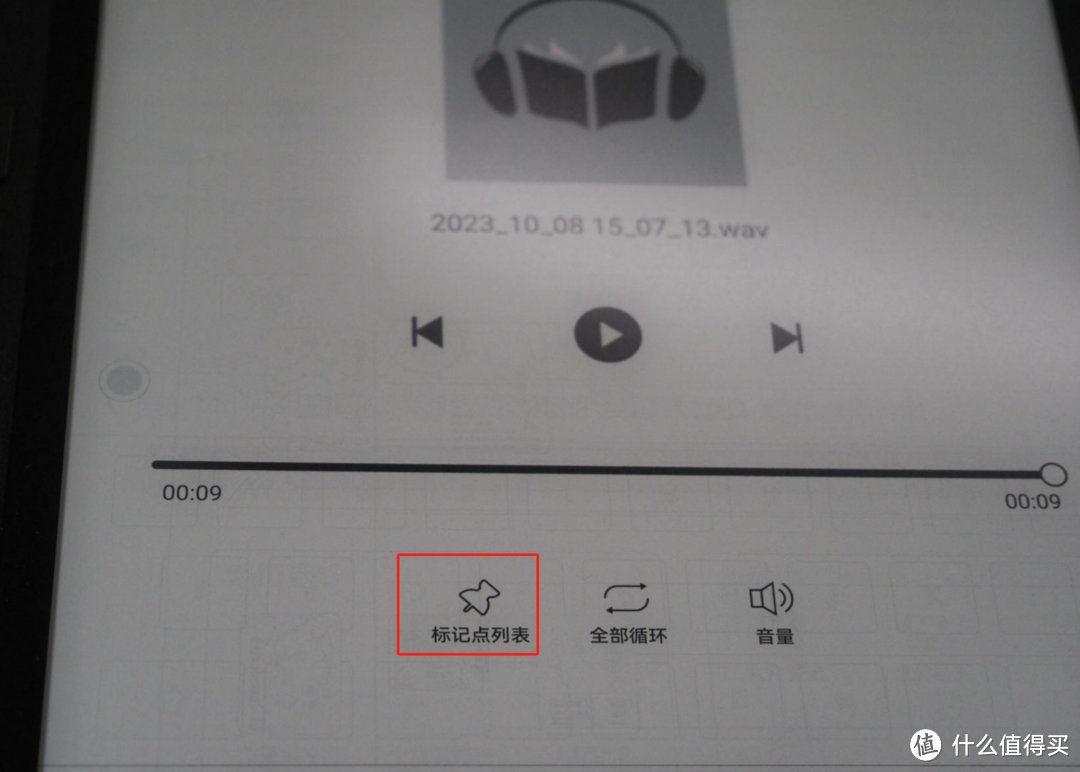
音频播放是在后台播放的,支持一边看书一边听歌,并且支持无损格式(虽然可能意义不大)。
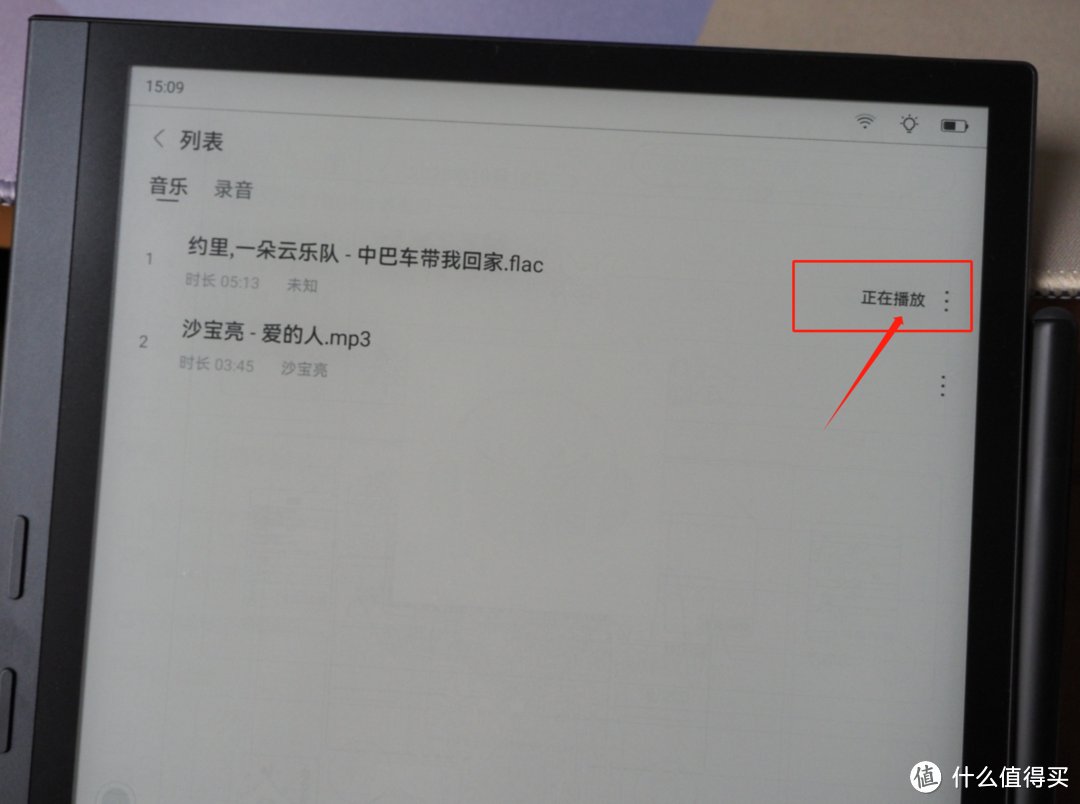
X-Pen 3 电磁笔
其实,最让我惊喜的,反倒是这支 X-Pen 3 电磁笔,我是有 iPad Pro 的,之前也出过 Apple Pencil 的相关选购教程,这么说吧,为了让 Apple Pencil 能够在iPad这块玻璃上写出类似钢笔的手感,我之前买过 10 几个品牌的电容笔,也买过各种类纸膜、笔尖,但手感仍然一言难尽。
这个 X-Pen 3 电磁笔,是我目前用过写字手感最好的“电子笔”。
比如平常记个会议纪要,直接打开笔记就能写下来,有笔锋,有粗细差异,跟 iPad 在玻璃上写字不可同日而语。
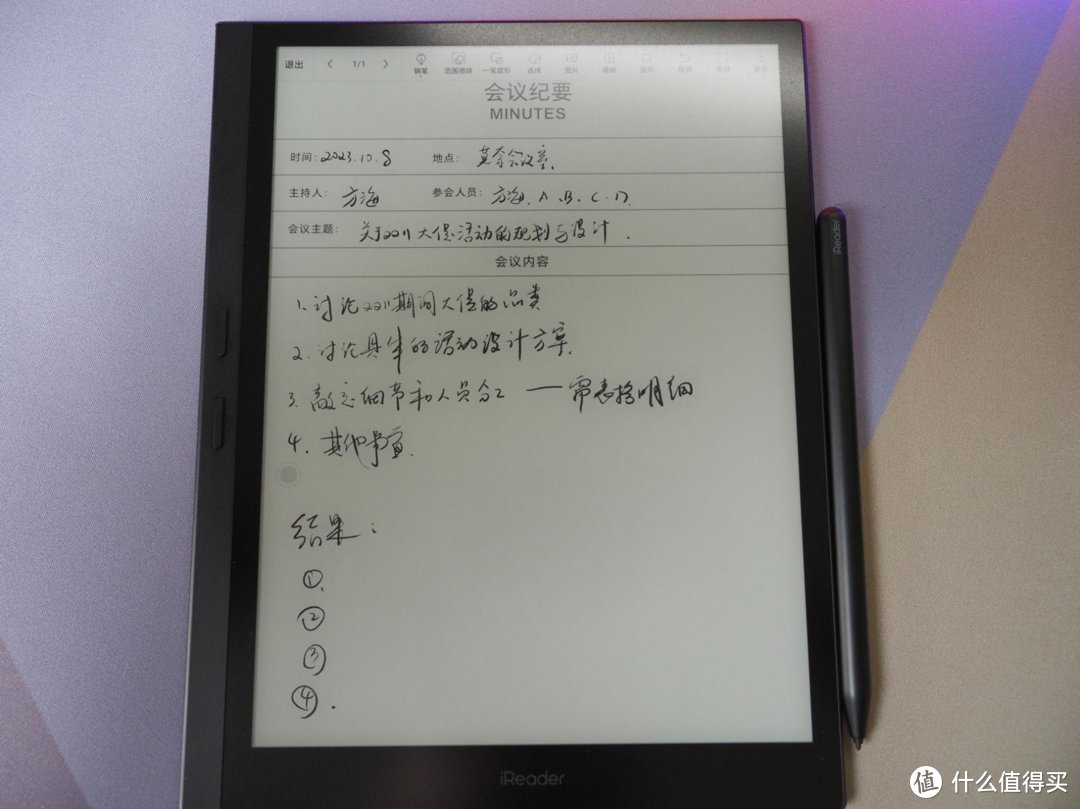
而且,这个笔无需充电,这个功能太好了!!!
专业级毛毡笔尖,搭配双柔性屏,阻尼感跟纸张的感觉相当接近,值得一吹:

软件层面则有 14 种笔锋,有钢笔、圆珠笔、毛笔、铅笔、马克笔等,粗细颜色都可以调节。
笔也支持一笔成形(类似 Apple Pencil 一笔画出正方形圆形那种功能),范围擦除,画个圈圈进行选择等功,软件层面做得可能比 Apple Pencil 稍微差一点,但肯定是够用了。

笔记也有 N 多模板,除了我前面放的会议纪要,也有思维导图、普通笔记、日报、番茄工作法等等一堆模板,联网能下载更多……除了这些外,还有个有趣的功能叫:学习模式。
简单来说,一边看书一边做笔记,左边是书,右边则是记笔记的地方,两边互不干扰,可以理解为类似分屏的功能,这些功能在 iPad、手机上可能有类似的,但是电纸书其实更需要:
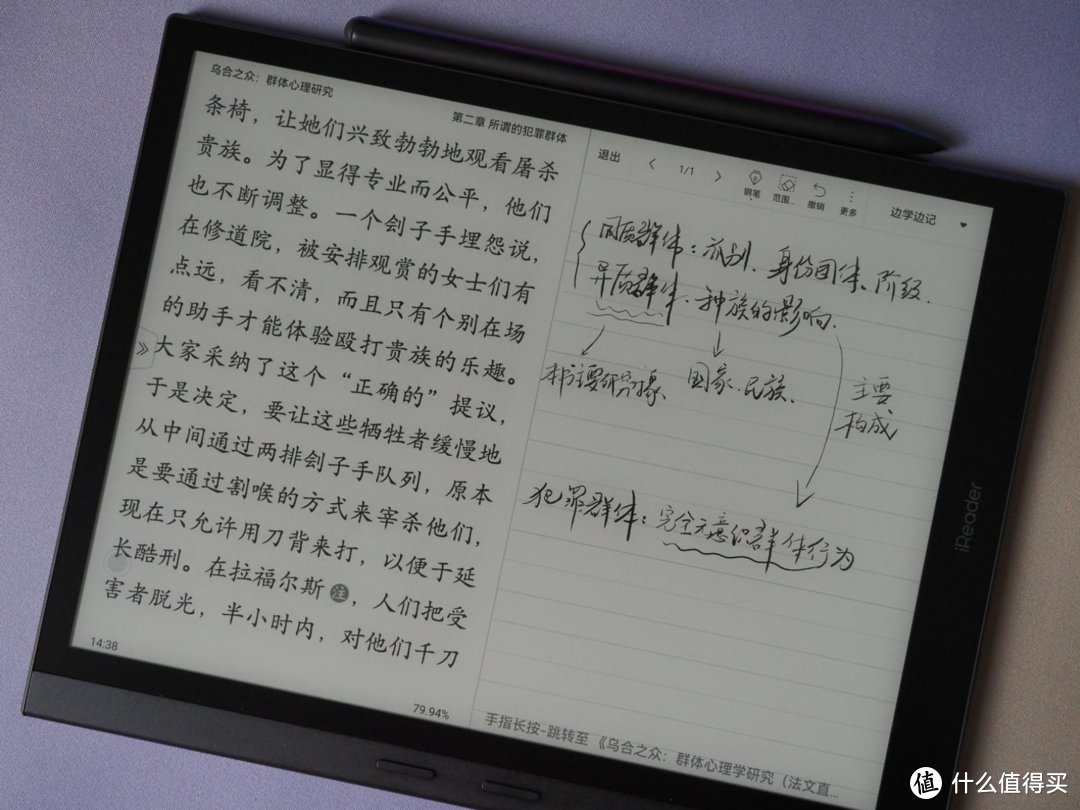
这三个大功能,是我觉得最重要也是最喜欢的,除此之外,也有一些功能值得介绍一下。
iR-ink 智能排版引擎
如果你用过 Kindle,你就会知道 Kindle 对 PDF 格式的内容非常不友好,我以前用的时候,甚至可以用稀烂来形容,基本没做优化。
而 iReader Smart X3 上的 iR-ink 智能排版引擎,其实就是对 PDF 文件进行一个智能图文重排,并且提高 PDF 文件的打开速度 。
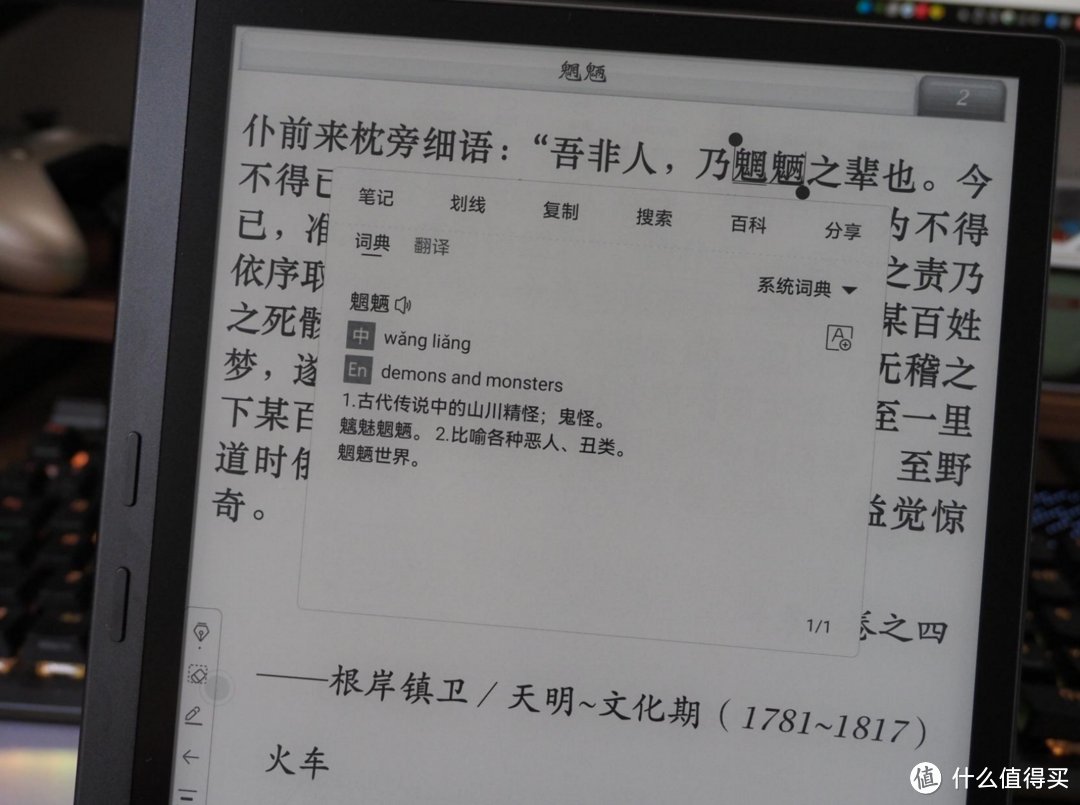
重排后支持自定义字体、字号及版式,也支持查询、翻译、百度百科、划线等功能,对Word/TXT 原排版也能进行优化,让阅读字体的体验更佳。
不过我知道,可能大部分人对这个功能没概念,用的也不多,但如果你经常看论文……你肯定很容易理解我的意思。
连接性
连接性涉及到不少内容,比如书籍怎么导入?能否跟其他设备互联?能否云同步等等。
你可以将 iReader Smart X3 和平板进行类比,基本上平板能用到的连接方式,它都可以。
导入书籍,可以通过微信扫码直接传输、也能通过 Wifi 传输、有线直接传输、百度网盘导入、i 码导入、换机助手总共 6 种导入方式。
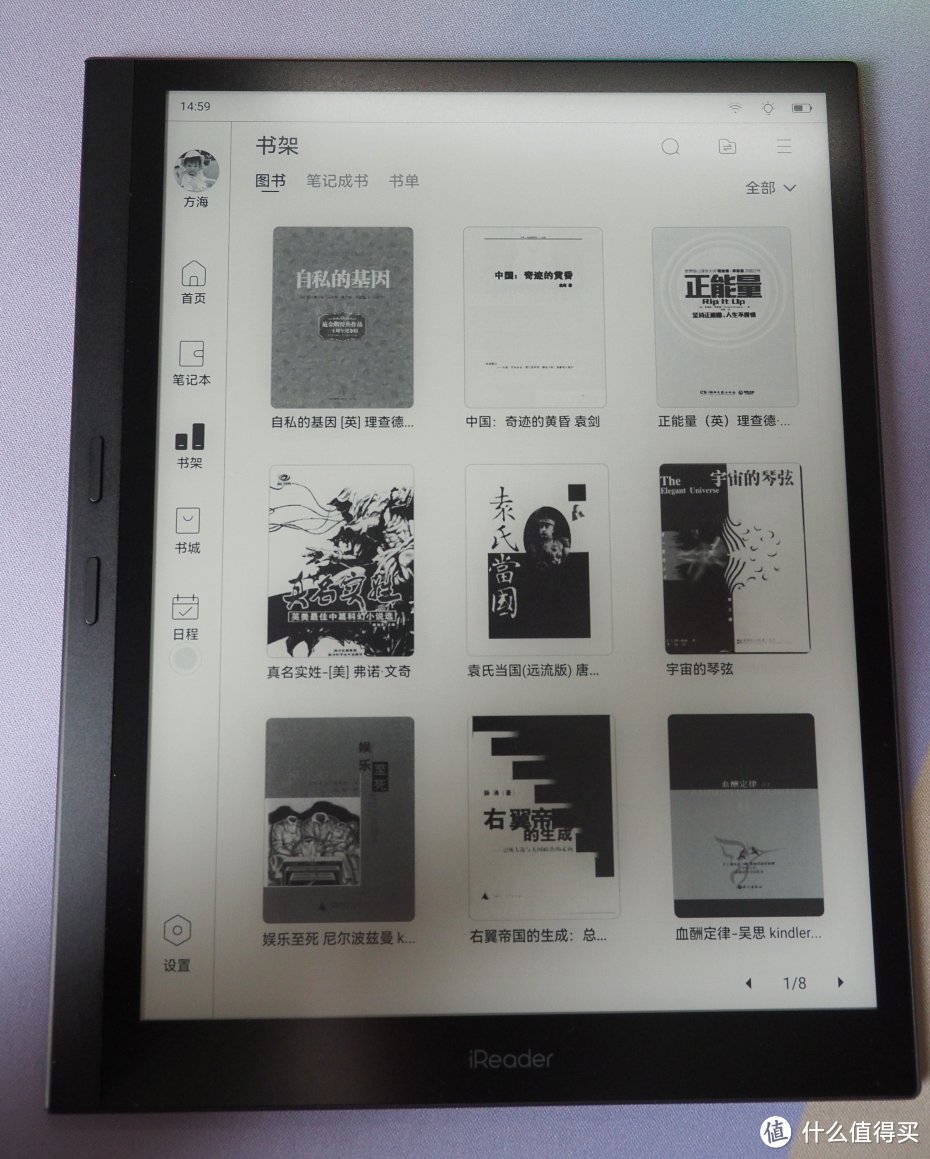
至于云端同步上,iReader Smart X3 首先支持掌阅 APP 的书架、笔记、阅读进度等内容的完全同步。
更加人性化的是,它同时支持百度云、WPS、有道云笔记、印象笔记和微信读书的账号登录,那自然也包括历史数据的同步。
阅读笔记也可导出到有道云笔记和印象笔记,在手机上和电脑上都能查看。
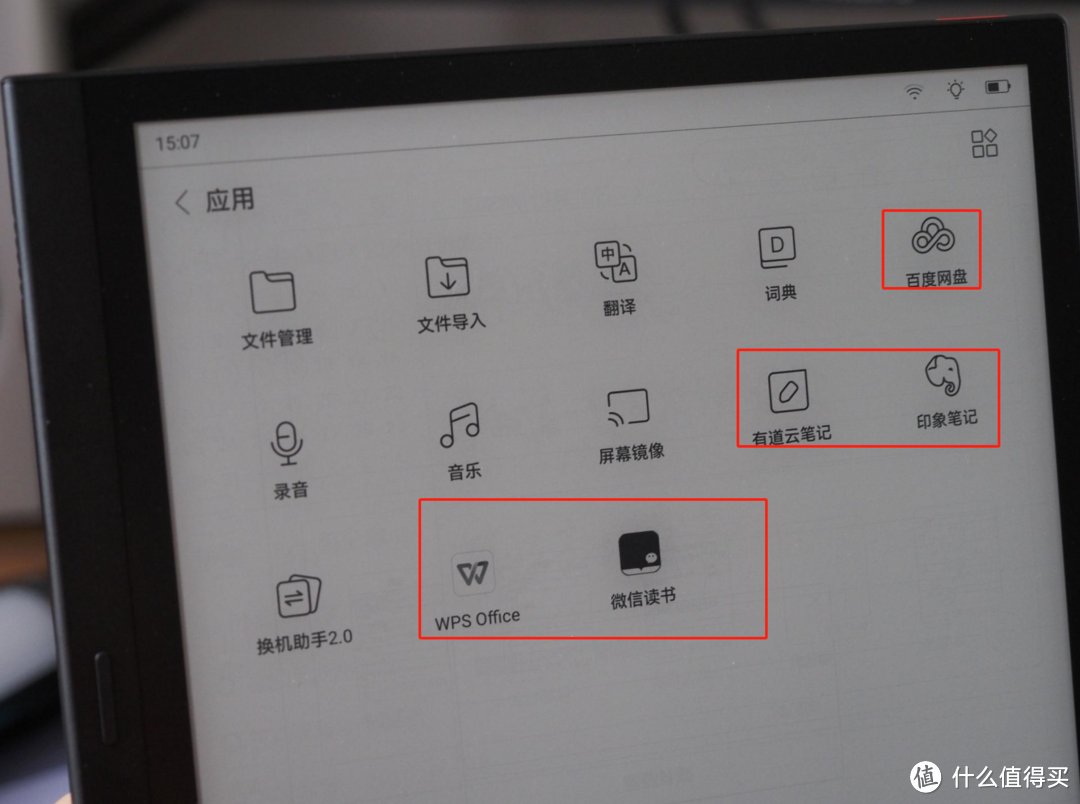
因为设备本身支持蓝牙连接,可以直连耳机和音响。
无需 Wifi,系统自带 AI 阅读,有声书畅读,中英文都支持,还能选择男女主播、男女年、粤语、情感等各种语音,相当方便。
看到这里,整个产品已经介绍得非常清楚了,可能还得稍微说一下,现在的电纸书产品,在流畅度和刷新率上,已经不是几年前的产品能比的了。
别的不提, CPU 和 独显芯片这种配置,以前就绝对不会有,实际观感真的流畅了好多,再卷下去,我估计再过几年,就会出类似手机屏幕的彩色墨水屏产品了。
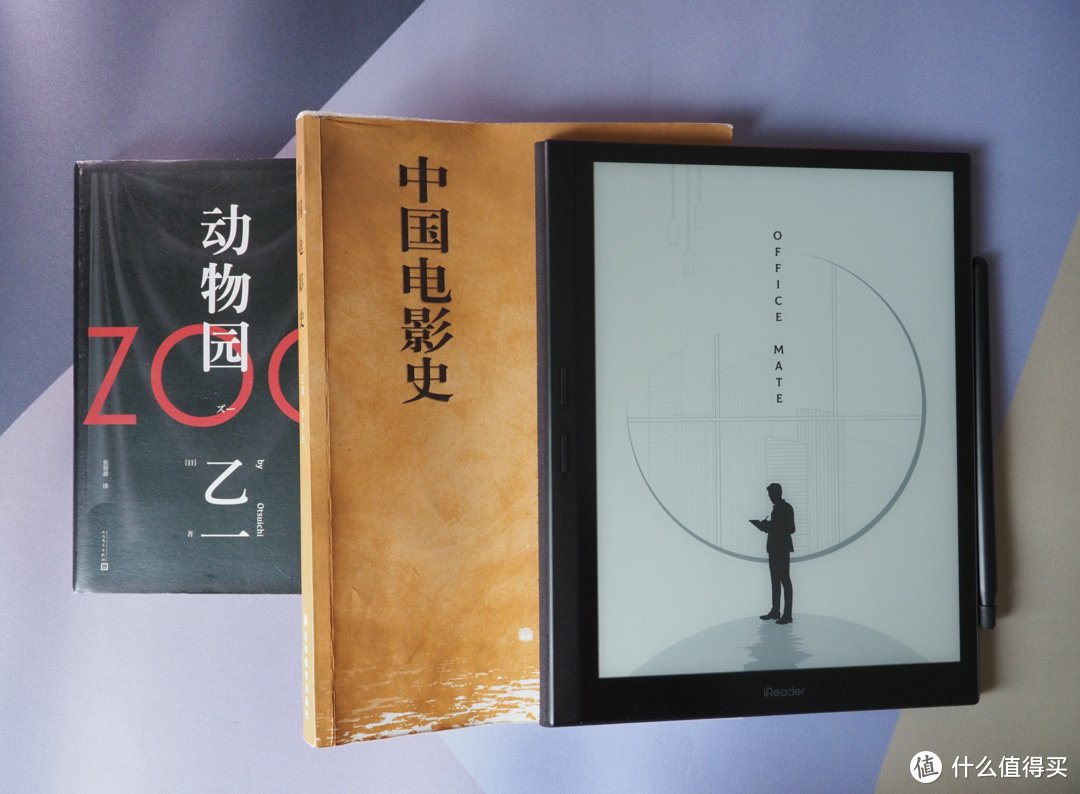
三、总结
最后做一个总结:
这是一款屏幕比较大的电纸书产品,它的硬件参数是目前同类产品的天花板,性能和参数上都相当优秀。
X-pen 3 电磁笔是我觉得非常好用的一支笔,整个 iReader Smart X3 不少功能都依赖这支笔,如果你喜欢写字,喜欢拿着笔写写画画,那它真的非常适合你。
整体的连接性和功能性上也相当完善,基本属于各种人群都能用,但如果你有稍微进阶一点的需求,比如看 PDF 文件,比如轻办公的话,那这款阅读器可能更适合你一些。
这并不是一款入门级的产品,它的价格和堆料程度,都决定了它并不适合那些“只想买个墨水屏设备看书”的人,这支笔,各种软件的优化,录音/笔记模板功能的加入,都决定了它更适合那些对电纸书有一定需求的人。
目前新品发售有优惠,而且支持并且七天无理由,对这类产品有兴趣的小伙伴,可以买来试试看:
查看文章精彩评论,请前往什么值得买进行阅读互动
","gnid":"9c7c06f50ae8b8c7a","goods_list":[{"goods_channel":"抖音商城","goods_cover":"https://p0.ssl.img.360kuai.com/t01de159ddc70e71624.jpg?size=600x600","goods_link":"https://go.smzdm.com/6cb891a6a8eb0d16/ca_fz_0_0_0_0_0_0_0","goods_name":"掌阅iReaderSmartX3电子书阅读器墨水屏智能手写办公10.65英寸","goods_pos":1,"goods_price":"3399"},{"goods_channel":"抖音商城","goods_cover":"https://p0.ssl.img.360kuai.com/t01c52e057f76d5c55b.jpg?size=600x600","goods_link":"https://go.smzdm.com/6cb891a6a8eb0d16/ca_fz_0_0_0_0_0_0_0","goods_name":"掌阅iReaderSmartX3电子书阅读器墨水屏智能手写办公10.65英寸","goods_pos":2,"goods_price":"3399"}],"img_data":[{"flag":2,"img":[{"desc":"","height":"809","title":"","url":"https://p0.ssl.img.360kuai.com/t01d806f0d652f5ecb5.jpg","width":"1080"},{"desc":"","height":"1255","title":"","url":"https://p0.ssl.img.360kuai.com/t01bf3940f097e47052.jpg","width":"941"},{"desc":"","height":"806","title":"","url":"https://p0.ssl.img.360kuai.com/t01eeb413276d7b7d33.jpg","width":"1080"},{"desc":"","height":"807","title":"","url":"https://p0.ssl.img.360kuai.com/t019e4837404638d68b.jpg","width":"1080"},{"desc":"","height":"405","s_url":"https://p0.ssl.img.360kuai.com/t018e3ae9592044a12b_1.gif","title":"","url":"https://p0.ssl.img.360kuai.com/t018e3ae9592044a12b.gif","width":"720"},{"desc":"","height":"806","title":"","url":"https://p0.ssl.img.360kuai.com/t0180bc291ca61ca5d7.jpg","width":"1080"},{"desc":"","height":"398","title":"","url":"https://p0.ssl.img.360kuai.com/t017c74cc57fe491334.jpg","width":"1080"},{"desc":"","height":"790","title":"","url":"https://p0.ssl.img.360kuai.com/t01d217400b402bf6f8.jpg","width":"1080"},{"desc":"","height":"813","title":"","url":"https://p0.ssl.img.360kuai.com/t0167746a456fcbbb9b.jpg","width":"1080"},{"desc":"","height":"807","title":"","url":"https://p0.ssl.img.360kuai.com/t01caebbc0539ec8c35.jpg","width":"1080"},{"desc":"","height":"809","title":"","url":"https://p0.ssl.img.360kuai.com/t019bc259eccd25ea0a.jpg","width":"1080"},{"desc":"","height":"772","title":"","url":"https://p0.ssl.img.360kuai.com/t016cba2b12836f3d5b.jpg","width":"1080"},{"desc":"","height":"804","title":"","url":"https://p0.ssl.img.360kuai.com/t017abe4f8861f7876a.jpg","width":"1080"},{"desc":"","height":"809","title":"","url":"https://p0.ssl.img.360kuai.com/t019d812db2e2f709f4.jpg","width":"1080"},{"desc":"","height":"785","title":"","url":"https://p0.ssl.img.360kuai.com/t01e8f58d780e241466.jpg","width":"1080"},{"desc":"","height":"790","title":"","url":"https://p0.ssl.img.360kuai.com/t0184d9aed1f208d98b.jpg","width":"1080"},{"desc":"","height":"810","title":"","url":"https://p0.ssl.img.360kuai.com/t015e10ab1df4ccb535.jpg","width":"1080"},{"desc":"","height":"805","title":"","url":"https://p0.ssl.img.360kuai.com/t01f78124c24a6a8459.jpg","width":"1080"},{"desc":"","height":"1159","title":"","url":"https://p0.ssl.img.360kuai.com/t01da23a7d3602d474c.jpg","width":"930"},{"desc":"","height":"804","title":"","url":"https://p0.ssl.img.360kuai.com/t010f15184a35a9cd98.jpg","width":"1080"},{"desc":"","height":"794","title":"","url":"https://p0.ssl.img.360kuai.com/t0148a500cbc6d1a96f.jpg","width":"1080"}]}],"original":0,"pat":"art_src_1,fts0,sts0","powerby":"pika","pub_time":1697158121000,"pure":"","rawurl":"http://zm.news.so.com/1ca7b851ab53da1c1f523bc5aa05f269","redirect":0,"rptid":"a167bdc482d1b50e","rss_ext":[],"s":"t","src":"什么值得买","tag":[],"title":"【实测】掌阅新品 iReader Smart X3 使用体验分享~轻办公+阅读,电纸书的再一次进化!
阚爱晓1617wps文字怎么打下划线怎么打到后面去
章底科15554565105 ______ 很简单,您只需要同时按下shift和键盘上的-键即可(提示:输入法要切换至英文输入状态哦)按一次是一个短短的下划线,多按几次长度会增加,根据需要多按几次即可.补充:利用word编辑文件时输入下划线的方式是一样的
阚爱晓1617请问下划线用手机怎么打 -
章底科15554565105 ______ 目前,手机输入法中好像没有这样的功能,但是手机软件wps office编辑文档时字体一项有这个功能
阚爱晓1617手机如何打下划线,线上有字
章底科15554565105 ______ 只有格式文本才可以加下划线.比如在手机上的WPS中可以在字体中设置.短信里面是不行的.
阚爱晓1617手机wps表格上怎么画红线 -
章底科15554565105 ______ 1选中文字,在下划线中(U)可找到波浪线. 2进入字体设置窗口,也可设置下划线,同时可以设置下划线的颜色.
阚爱晓1617WPS怎么在文字后面添加下划线留给别人输入 -
章底科15554565105 ______ 我用WPSwordOFFICE两者设置应该同 我现想 选择划线情况按空格键能直接显示
阚爱晓1617WPSWord段尾空格处显示下划线怎么设置 -
章底科15554565105 ______ 工具-选项-常规与保存-为尾部空格添加下划线
阚爱晓1617下划线怎么打啊 -
章底科15554565105 ______ 这个问题我来答吧,就不知道是不是你想问的那个意思. 在编辑文当时(Word、Wps、Excel等的方法都差不多,以Wps为例),先看你工具栏里有没有一个U下面带一横的符号.如果没有,可以在上面的“查看”下拉列表中找“工具栏”,在...
阚爱晓1617如何在wps表格的文字后面添加下划线? -
章底科15554565105 ______ 在wps表格的文字后面添加下划线可按照如下步骤操作: 1、打开WPS表格,选定想要添加下划线的表格. 2、选定文字后的位置,如上图中的“姓名:”后面的位置,再点击字体格式的“下划线”(图中箭头标识),并按空格键,即出现...
阚爱晓1617手机下划线怎么输入
章底科15554565105 ______ 1、使用输入法:使用手机自带的输入法或第三方输入法都可以轻松地输入下划线.只需按住数字键或符号键不放,然后点击下划线符号即可.这种方法非常适用于频繁输入下划线的情况.2、使用复制粘贴的方法:在输入需要下划线的内容时,可以在其他地方先输入下划线,然后将其复制粘贴到需要输入下划线的位置.虽然这种方法看似麻烦,但对于不频繁输入下划线的情况,这种方法十分实用.3、使用特殊字符:对于部分应用软件,可能不支持下划线的输入,这时可以使用特殊字符代替下划线.在输入法中,找到特殊字符输入,选择下划线后选择变体,即可选择下划线符号.
阚爱晓1617用的wps文字,打下划线时候有字就有下划线,字删了就没了.而且字后面 -
章底科15554565105 ______ 1.点击编辑,查找2.在查找选项卡下点击高级,再点击格式,字体 ,选中你的下划线类型,确定.3.点击替换选项卡,在替换为的框中输入几个空格(空格有几个,你的下划线就有多宽)4.点击全部替换,5.OK 希望对你有用.